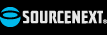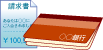こんなパスワードが危ない

メール、ショッピング、バンキング、、、
さまざまなwebサービスで使うパスワード。
そこに潜む危険や安全な運用方法をまとめました。
IDやパスワードが盗まれたらどうなる

IDやパスワードが盗まれたということは、本人としてアクセスできるということ。
例えばショッピングサイトに住所、氏名、クレジットカード情報などを登録してあれば、それを盗まれる危険があります。
そのサイトで被害がなくても、あなたになりすまして別の被害にあう危険もあります。
メールやSNSのアカウントならウイルスばらまきの手先にされてしまうおそれもあります。
 万一被害にあった時は
万一被害にあった時は
こんなパスワードが危ない
どのサイトでも同じパスワードを使っていると、万一どれか1つのサイトからユーザー名とパスワードが盗まれれば、他のサイトすべてが危険な状態に陥ります。
安全のために、まずはサイトごとにパスワードを異なるものにすべきです。危険なパスワードは他にもあります。整理すると次のようになります。
該当するようなら、直ちに変更しましょう。
 こんな危険なことしていませんか?
こんな危険なことしていませんか?
作成
- ユーザーID(ユーザー名)、誕生日などと同じ
- 数字だけ
- 辞書にある単語
- 字数が少ない
- キーボードの並び通り など
運用
- どのサイトも同じパスワード
- 長期に渡って同じパスワード
記録
- 他人にも見える方法や場所
- 他人にも内容が知られてしまう書き方
安全なパスワード運用
上記の逆が安全なパスワード運用です。簡単にまとめると次のようになります。
- 8文字以上で英数字を混在させる
- サイトごとに変える
- 定期的に変更する
やむを得ずメモする場合は
- 盗まれても、そのままでは使えないよう自分にしかわからない書き方をする
- ファイルの場合は暗号化する
ソフトを使った運用
言葉にすれば簡単ですが、アカウントが増えるほど、パスワードの安全度を高めるほど、忘れてしまう危険性は高くなります。
多くのパスワードを頻繁に考えるには、多大な努力を要します。
そこで注目したいのが、これらの負担を軽減するために作られたパスワード管理用のソフトを使うことです。
ここでは「マカセル パスワード管理」を例にとって紹介します。
覚えるパスワードは1つだけ
マカセル パスワード管理は、大きく「パスワードの作成」と「入力の省略」の2つの機能からなり、
本ソフトにアクセスするためのパスワードを1つだけ覚えていれば、パスワード作成も、入力も1クリックで完了します。
本製品をインストールすると、ブラウザに専用のツールバーが追加され、ブラウザだけですべての操作ができるため、操作は快適です。
パスワードの作成
文字数と文字種を指定してボタンを押すだけで、ランダムな英数字の羅列のパスワードが自動生成されます。
覚える必要がないから実現できる、理想的なパスワードです。
作成したパスワードは、暗号化されて安全に保存されます。
パスワードを変更したい時も、まったく同じ操作なので簡単です。
入力の省略
パスワードを作成し、サイトを登録しておくと、次回からはそのサイトへアクセスすると自動で専用ボタンが表示されます。
クリックするとID、パスワードが入力された状態でログイン画面が開き、ログインボタンを押すだけ認証が完了します。
万一に備える記録ファイル
ソフトにすべてを任せて心配になるのは、もしパソコンが壊れた時はどうなるのか、でしょう。
この製品には、そんな事態に備えてパスワード記録ファイルを書き出す機能があります。
記録ファイルは、本製品がインストールされていないパソコンでも、本製品のパスワードを入力すれば開きます。
このファイルを他のパソコンやメディアに定期的に保存しておけば万一にも安心です。
新しいパソコンに本製品をインストールして、記録ファイルをインポートすれば、前と同じ状態を再現することもできます。パソコンを買い替えた際も同様です。